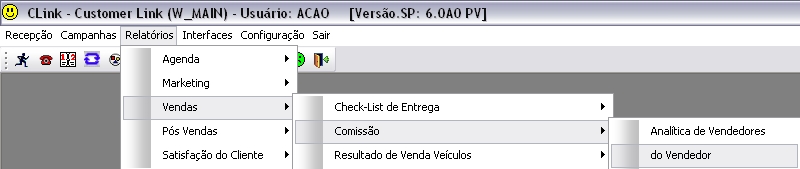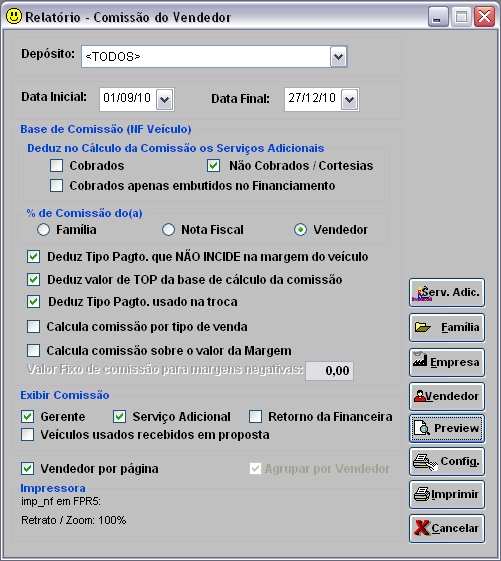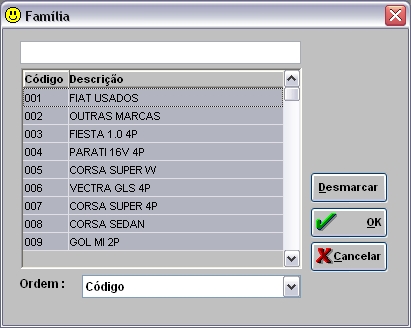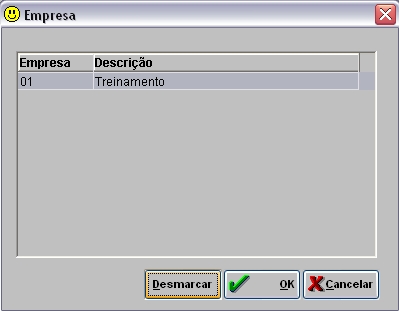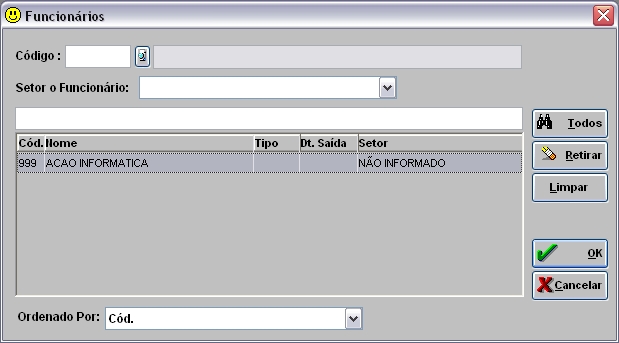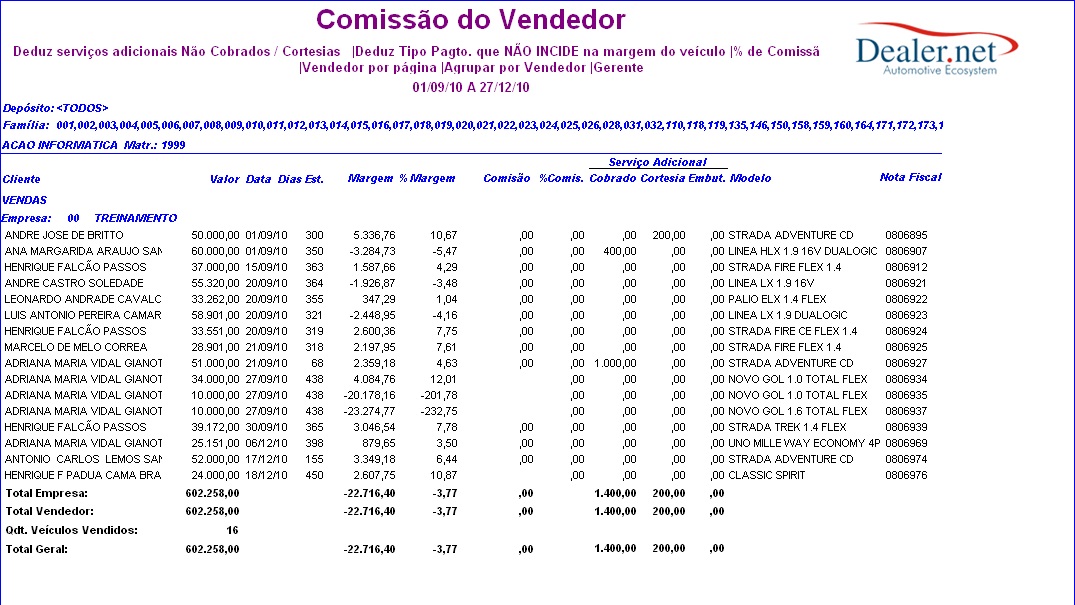De Dealernet Wiki | Portal de Soluçăo, Notas Técnicas, Versőes e Treinamentos da Açăo Informática
CRM
O RelatĂłrio ComissĂŁo do Vendedor demonstra o valor da comissĂŁo dos vendedores sobre as vendas realizadas num determinado perĂodo. AlĂ©m disso, pode-se visualizar as devoluçÔes de venda.
1. No menu principal clique RelatĂłrios, Vendas, ComissĂŁo e do Vendedor;
2. Na janela RelatĂłrio - ComissĂŁo do Vendedor selecione o Estoque no campo DepĂłsito e digite o PerĂodo nos campos Data Inicial e Data Final;
3. Utilize as opçÔes de filtro:
- Base de ComissĂŁo (NF VeĂculo)
Deduz no Cålculo da Comissão os Serviços Adicionais
Cobrados: subtrai o valor dos serviços adicionais no cålculo da comissão.
Não Cobrados / Cortesias: soma os serviços adicionais não cobrados.
Cobrados apenas embutidos no Financiamento: subtrai o valor dos serviços adicionais embutidos no financiamento do valor da venda.
- % de ComissĂŁo do(a):
Assume na base de cĂĄlculo da comissĂŁo, o percentual registrado no cadastro do usuĂĄrio (vendedor).
FamĂlia: considera o percentual de comissĂŁo do vendedor pela famĂlia do veĂculo.
Nota Fiscal: considera o percentual de comissĂŁo do vendedor pela nota fiscal.
Vendedor: considera o percentual de comissĂŁo do vendedor pelo vendedor.
Deduz Tipo Pagto. que NĂO INCIDE na margem do veĂculo: considera as vendas cuja forma de pagamento estiver configurada NĂŁo Incidir na margem do veĂculo.
Deduz valor de TOP da base de cĂĄlculo da comissĂŁo: deduz o valor TOP (geralmente usado nos veĂculos usados, determinando o valor da avaliação) da base de cĂĄlculo da comissĂŁo.
Deduz Tipo Pagto. usado na troca: desconta o valor do veĂculo usado para fins de comissĂŁo.
Calcula comissĂŁo por tipo de venda: diferencia a comissĂŁo de acordo com o tipo de venda realizada. (Ao marcar a opção Calcula comissĂŁo por tipo de venda todas as opçÔes, com exceção de Deduz Tipo Pagto. que NĂO INCIDE na margem do veĂculo serĂŁo desabilitadas).
Calcula comissĂŁo sobre o valor da Margem: calcula a comissĂŁo sobre a margem do veĂculo.
Valor Fixo de comissão para margens negativas: informa o valor fixo de comissão que são calculadas sobre o valor da margem, quando a margem for negativa. (A opção Valor Fixo de comissão para margens negativas só serå habilitada se a opção Calcula comissão sobre o valor da Margem estiver marcada).
- Exibir ComissĂŁo
Gerente: mostrar no relatĂłrio a comissĂŁo do gerente.
Serviço Adicional: exibe a comissão do vendedor referente aos itens adicionais vendidos.
Retorno da Financeira: mostra o retorno por financeira, ou seja, o lucro que a concessionĂĄria obtĂ©m sobre os veĂculos financiados.
VeĂculos usados recebidos em proposta: exibe as comissĂ”es dos veĂculos usados recebidos em proposta. Esta opção Ă© habilitada apenas quando o parĂąmetro "VALOR COMISSĂO DO VENDEDOR NA COMPRA DO USADO" estiver preenchido.
Vendedor por pĂĄgina: mostrar vendedor por pĂĄgina.
Agrupar por Vendedor: agrupar o relatĂłrio por vendedor.
4. Na janela Relatório - Comissão do Vendedor clique no botão Serv. Adic. para filtrar os serviços adicionais que incidem no cålculo da comissão do serviço adicional;
5. Selecione o(s) serviço(s) adicional(is). Clique OK;
6. Na janela RelatĂłrio - ComissĂŁo do Vendedor, clique no botĂŁo FamĂlia;
7. Selecione a(s) famĂlia(s) dos veĂculos. Clique no botĂŁo OK;
8. Na janela RelatĂłrio - ComissĂŁo do Vendedor clique no botĂŁo Empresa;
9. Selecione a(s) empresa(s). Clique no botĂŁo OK;
9. Na janela RelatĂłrio - ComissĂŁo do Vendedor clique no botĂŁo Vendedor;
10. Digite o Código do vendedor ou clique ![]() para realizar a busca. Utilize também a opção Setor do Funcionårio. Após selecionar vendedor(es) clique OK;
para realizar a busca. Utilize também a opção Setor do Funcionårio. Após selecionar vendedor(es) clique OK;
11. Clique Preview;
12. Visualizando relatĂłrio. Para imprimir, clique Imprimir.
Nota:
- Para selecionar a impressora e utilizar suas propriedades, clique em Config.
Dados do RelatĂłrio
DepĂłsito: nome do estoque de veĂculos.
Empresa: nome da concessionĂĄria.
Valor: valor de venda do veĂculo na nota fiscal.
Cliente: nome do cliente.
Valor: valor de venda do veĂculo na nota fiscal.
Data da venda do veĂculo ou devolução.
Dias Est.: quantidade de dias do veĂculo no estoque.
Margem: valor da venda - valor do custo gerencial.
% Margem: (valor da margem/valor da venda)x100.
ComissĂŁo: valor da comissĂŁo. SerĂĄ de acordo com percentual cadastrado na Tabela FamĂlias de VeĂculos (comissĂŁo serĂĄ em função da famĂlia do veĂculo) ou no Cadastro de UsuĂĄrios (calcula as comissĂ”es individualmente por natureza de operação). A configuração Ă© realizada no mĂłdulo de Segurança - parĂąmetro Percentual de ComissĂŁo do Vendedor. Na devolução, o valor serĂĄ negativo.
% ComissĂŁo: valor do percentual de comissĂŁo cadastrado na Tabela Modelos de VeĂculos ou no Cadastro de UsuĂĄrios.
Srv. Adicion.: valor da venda de serviços adicionais.
Modelo do veĂculo.
Nota Fiscal: nĂșmero da nota fiscal de saĂda. No caso de devolução, serĂĄ o n.Âș da nota fiscal de entrada.
XXXXXXXXXXXXXXXXXXXXX
Data da venda do veĂculo ou da devolução.
Dias Est.: quantidade de dias do veĂculo no estoque.
Margem: valor da venda - valor do custo gerencial.
% Margem: (valor da margem/valor da venda)x100.
ComissĂŁo: valor da comissĂŁo. SerĂĄ de acordo com percentual cadastrado na Tabela FamĂlia de VeĂculos (comissĂŁo serĂĄ em função da famĂlia do veĂculo) ou no Cadastro do UsuĂĄrio (calcula as comissĂ”es individualmente por natureza de operação). A configuração Ă© realizada no mĂłdulo de Segurança - parĂąmetro PERCENTUAL DE COMISSĂO DO VENDEDOR (S/N). Na devolução, o valor serĂĄ negativo. E para cadastrar a comissĂŁo por estoque, utilize o cadastro de Faixas de ComissĂŁo. Se o CT (custo total) estiver marcado, no cadastro de Faixas de ComissĂŁo, o Valor Fixo serĂĄ agregado ao valor total da comissĂŁo do vendedor.
% ComissĂŁo: valor do percentual de comissĂŁo cadastrado na Tabela Modelos de VeĂculos ou no Cadastro do UsuĂĄrio. E para cadastrar o percentual de comissĂŁo por estoque, utilize o cadastro de Faixas de ComissĂŁo.
Serviço Adicional
Cobrado: deduz do cålculo da comissão os serviços adicionais cobrados.
Cortesia: deduz do cålculo da comissão os serviços adicionais não cobrados.
Embut.: deduz do cålculo da comissão os serviços adicionais embutidos no financiamento do valor da venda.
Modelo: descrição do modelo do veĂculo.
Nota Fiscal: nĂșmero da nota fiscal de saĂda. No caso da devolução, serĂĄ o n.Âș da nota fiscal de entrada.